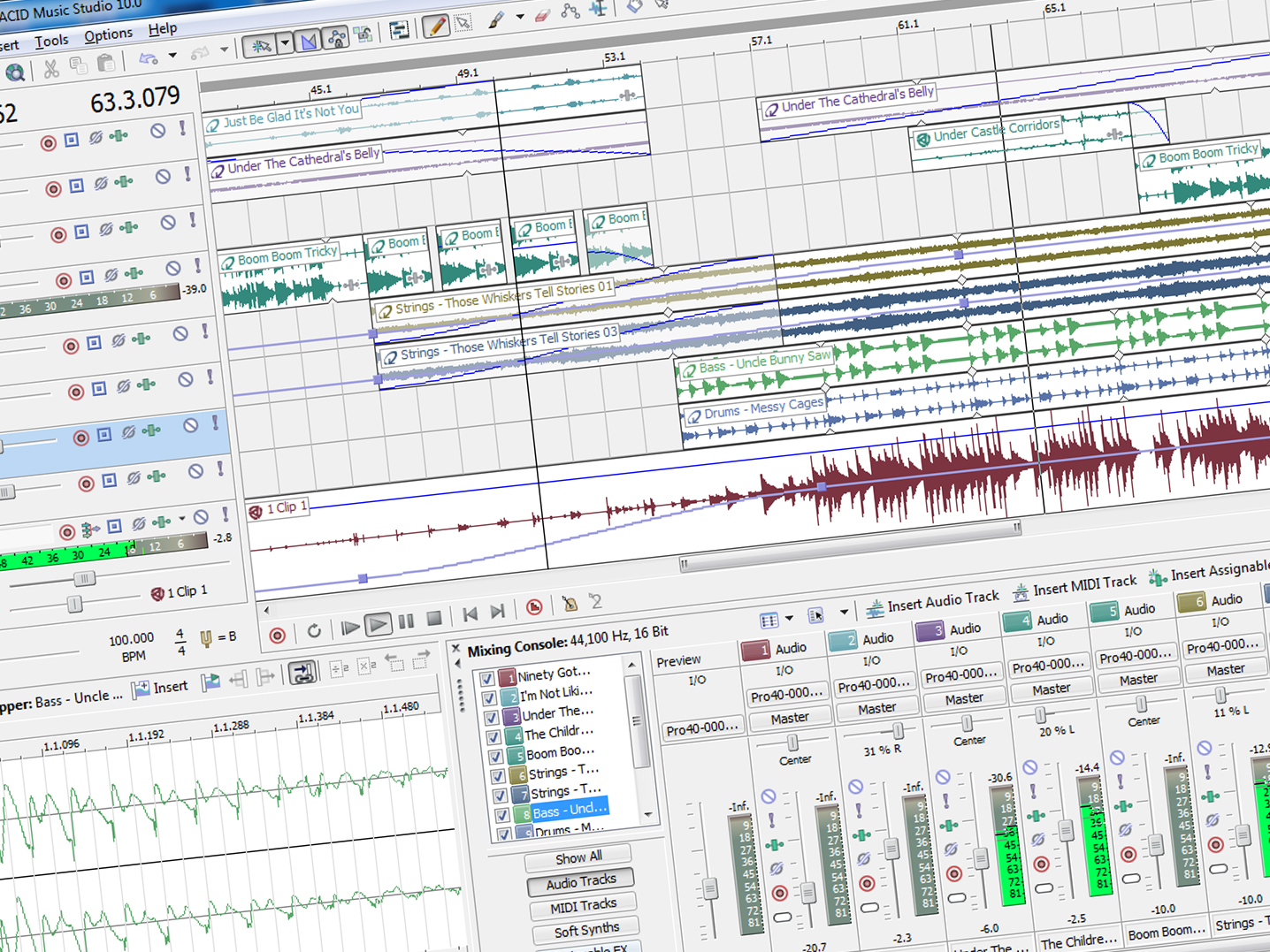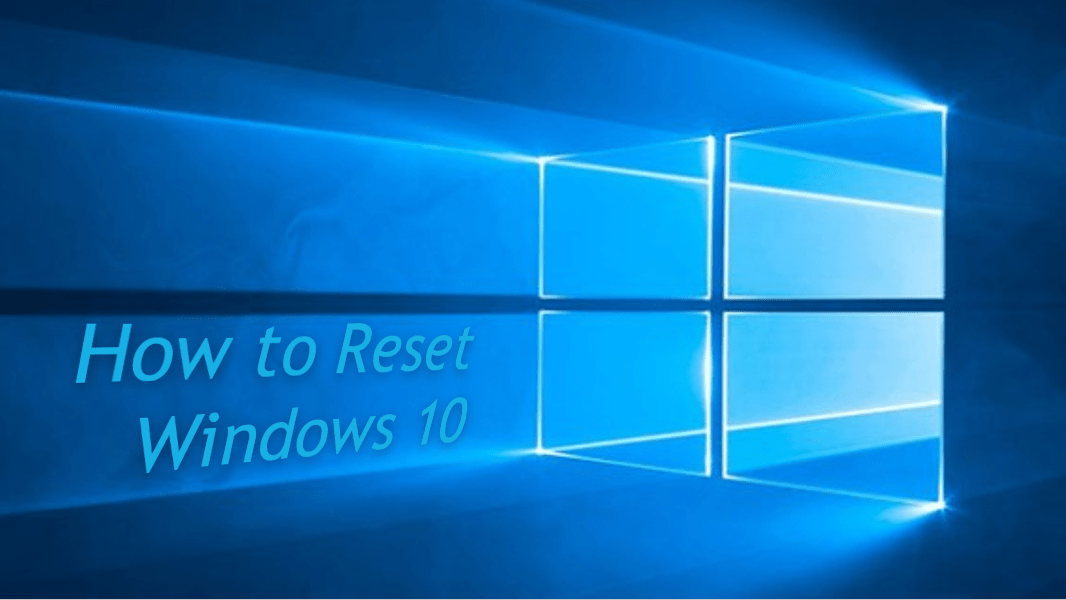Slack은 원격 작업자를 고용하는 회사에서 선호하는 훌륭한 네트워킹 도구입니다. 이 가상 사무실 플랫폼을 사용하면 동료와 연락을 유지하고, 프로젝트를 제출하고, 일정에 뒤처지지 않도록 모든 것을 추적할 수 있습니다.

Slack에서 사용할 수 있는 기능 중 하나는 화상 통화를 하는 것인데, 이를 통해 필요할 때 회의와 회의를 열 수 있습니다. 그러나 작동하지 않는 카메라는 전체 일일 일정을 방해할 수 있습니다. 무엇을 할까요? 몇 가지 제안이 있습니다.
Slack에서 웹캠 문제를 해결하는 방법
2016년 12월부터 Slack 앱 내에서 화상 회의를 개최할 수 있었습니다. 기능적인 웹캠만 있으면 됩니다. Slack에서 영상 통화를 하려면 연락할 사람을 선택한 다음 통화를 클릭하기만 하면 됩니다. 새 탭이 열리면 카메라 아이콘을 클릭하여 화상 통화로 전환합니다.

이것이 작동하지 않으면 이유가 무엇이든 이러한 수정 사항 중 일부를 시도할 수 있습니다.
1. 랩톱 또는 컴퓨터를 다시 시작합니다.
전 세계의 거의 모든 앱은 때때로 일시적인 버그가 발생하기 쉽습니다. 유사한 문제로 인해 웹캠이 Slack과 연결되지 않을 수 있습니다. 이 경우 랩톱 또는 데스크톱 컴퓨터를 다시 시작하면 문제를 해결하는 데 도움이 될 수 있습니다. OS가 다시 부팅되면 화상 통화를 시도하고 이제 캠이 작동하는지 확인합니다.
2. 앱보다 브라우저를 사용하세요.
Windows용 Slack 앱도 있습니다.
사용 중이고 캠이 작동하지 않으면 대신 웹 브라우저를 통해 Slack에 로그인하세요. 반대의 경우 브라우저에서 Slack을 사용하는 대신 앱을 설치해 보세요.
화면을 공유하려고 하는데 동영상이 표시되지 않는 경우 앱을 다시 시작하면 도움이 되는 경우가 있습니다. 또는 재설치를 시도할 수 있습니다. 예를 들어 설치가 손상된 경우 앱 자체와 관련된 문제가 있는 경우 앱을 제거하고 다시 설치하는 것이 안전할 수 있습니다.
3. 테스트 전화를 겁니다.
Slack 내에서 테스트 호출을 하는 동안 진단 도구를 사용합니다. 이렇게 하면 문제를 식별하는 데 도움이 될 수 있습니다. 카메라를 연결할 수 없는 경우 다른 수정 사항을 시도하거나 Slack 지원에 문의하여 도움을 받을 수 있습니다.

4. 인터넷 연결을 확인합니다.
웹캠을 사용해야 하는 다른 앱과 마찬가지로 Wi-Fi 연결이 화상 통화를 할 수 있을 만큼 안정적이어야 합니다.
비디오가 표시되지 않거나 2분마다 이미지가 멈추거나 연결이 끊기는 경우 신호가 통화를 유지할 만큼 강하지 않을 수 있습니다.
이것이 문제가 아니라면 상대방에게 인터넷 연결이 좋지 않은 문제가 있을 수 있습니다. 그러나 이 경우 로드되지 않더라도 자신의 캠 이미지를 볼 수 있어야 합니다.
통화 참가자 수에 따라 다른 네트워크 요구 사항이 있습니다. 통화에 참여하는 사람이 많을수록 더 안정적인 연결이 필요합니다. 예를 들어 화상 통화에 참가자가 두 명뿐인 경우 다운로드 속도 600kbps와 업로드 속도 600kbps가 필요합니다. 4명이 통화에 참여하는 경우 업로드 속도는 동일하지만 다운로드 속도는 최대 4Mbps가 필요합니다.
따라서 중요한 화상 통화를 하기 전에 속도 테스트를 실행하여 모든 것이 정상인지 확인하십시오.
5. 외부 캠을 활성화합니다.
데스크톱 컴퓨터를 사용하는 경우 외부 카메라가 있을 수 있습니다. 경우에 따라 외부 웹캠을 연결하면 문제가 발생할 수 있습니다. 작동하는 방법은 다음과 같습니다.
- 전화를 걸기 전에 캠을 연결하세요. 통화 중에 캠을 연결하면 연결되지 않고 영상이 표시되지 않을 수 있습니다.
- Slack 화상 통화에서 설정 아이콘을 선택하여 올바른 카메라를 선택했는지 확인합니다. 여전히 화면에 비디오가 표시되지 않으면 카메라를 수동으로 선택하십시오.
- 컴퓨터의 시스템 환경설정으로 이동합니다.
- 보안 및 개인 정보를 선택합니다.
- 개인 정보 탭을 찾은 다음 왼쪽 목록에서 화면 녹화 옵션을 클릭합니다.
- Slack을 찾아 옆에 있는 확인란을 선택합니다.
그것은 당신의 캠에 관한 것이 아닙니다
캠이 작동하지 않는 경우 통화 참여자가 많기 때문일 수 있습니다. 이것은 또한 컴퓨터의 성능에 영향을 미칠 수 있습니다. 영상 통화에 참여하는 동안 다른 작업을 하고 있기 때문에 현재 작동 속도가 얼마나 느린지 알 수 있습니다.
이러한 수정 사항 중 어느 것도 작동하지 않으면 화상 통화를 완전히 선택 해제하는 또 다른 방법이 있습니다. 문제는 카메라에 있는 것이 아니라 높은 중앙 처리 장치 사용에 있습니다. 귀하의 컴퓨터는 단순히 작업에 압도됩니다.
Slack에서 영상 통화를 자주 하시나요? 여러 참가자와 상호 작용할 때 딸꾹질을 경험한 적이 있습니까? 아래 의견 섹션에서 생각을 공유하십시오!